- Construir um horário consiste muitas vezes numa combinação infinita onde a solução é muito difícil de ser encontrada, mesmo computacionalmente.
- Elaborámos este tutorial com dicas para que você possa criar o seu horário sem cair nas armadilhas comuns a este procedimento.
- Se você já fez o teste do Horário Fácil já sabe que o procedimento é constituido por 6 etapas fáceis de preencher.
Caso ainda não o tenha feito, inicie o teste gratuito para conhecer. - Etapa 1 - Informações básicas do Horário
- Esta etapa consiste apenas em registar uma identificação para o seu horário.
- Você pode registar 1 ou mais horários na sua conta do Horário Fácil. Utilize estes quatro campos para identificá-los com a sua própria didática.
- Veja um exemplo:
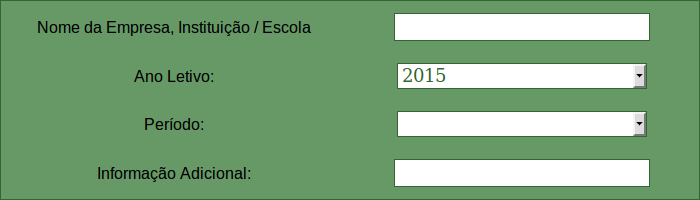
- Os campos não são obrigatórios.
- De seguida, clique no botão "Próxima Etapa" na parte inferior do ecrã ou na parte superior do lado direito.
- Etapa 2 - Criando a semana de funcionamento
- O primeiro desafio ao criar o seu horário é criar a semana de funcionamento da sua instituição correctamente, pois esta etapa será crucial para o resto do processo. A semana deve representar exactamente os dias e horários em que a instituição funciona:
- Exemplo 1: Semana que começa a primeira aula ás 7:30, sendo 6 aulas por dia, excepto sexta-feira que não possui a última aula. Aulas de 50 minutos de duração e intervalo de 20 minutos após a 3ª aula do dia.
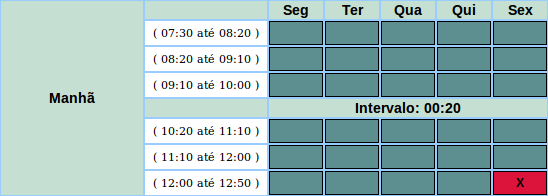
- Não saia desta etapa até a sua semana estar perfeitamente representada.
- Dúvida comum: Se algumas salas possuem horários diferentes, como posso construir a minha semana?
- Resposta: Se por exemplo você estiver a construir o horário do ensino médio (6 aulas por dia) e fundamental (5 aulas por dia) então você deve construir a sua semana com o período mais longo. Na etapa 4 você tem a opção de bloquear este último horário para as salas do ensino fundamental.
- Apenas construa o horário desta forma caso os professores estejam compartilhados entre essas salas de horários de funcionamento diferentes. Caso contrário, construa um horário para o ensino fundamental e outro horário para o ensino médio. O custo será o mesmo pelo número total de salas.
- Etapa 3 - Disciplinas
- A etapa 3 é extremamente simples. Basta registar cada disciplina que será administrada neste horário e atribuir uma cor para ela. O sistema automaticamente atribui uma cor para uma nova disciplina criada. Você pode alterá-la clicando no botão Editar Cor.
- Veja um exemplo
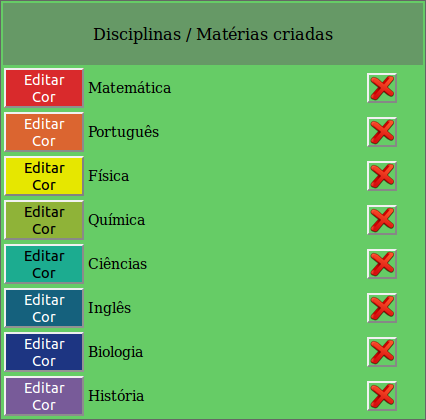
- Etapa 4 - Salas e grelha horária
- Nesta etapa deve-se informar quais são as salas e a grelha horária curricular de cada uma delas.
- Veja as opções da Etapa 4:

- Cada sala pode opcionalmente ter uma restrição de horário de funcionamento. Para isso cada sala possui uma tabela da semana que você criou na etapa 2, onde você pode habilitar / desabilitar o funcionamento da sala.
- Utilize esta opção caso esteja por exemplo a criar um horário do ensino médio e fundamental com professores compartilhados entre os ensinos, onde o ensino médio tem 6 aulas por dia e o ensino fundamental tem 5 aulas por dia.
- Veja um exemplo: "Sala: 1o. Ano Médio" sem restrições de funcionamento e Sala 5a. Série A que não funciona no último horário de todos os dias.
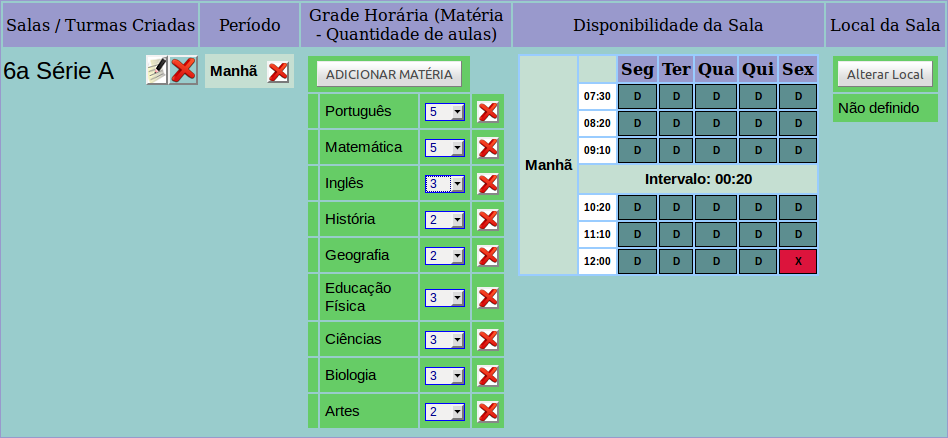
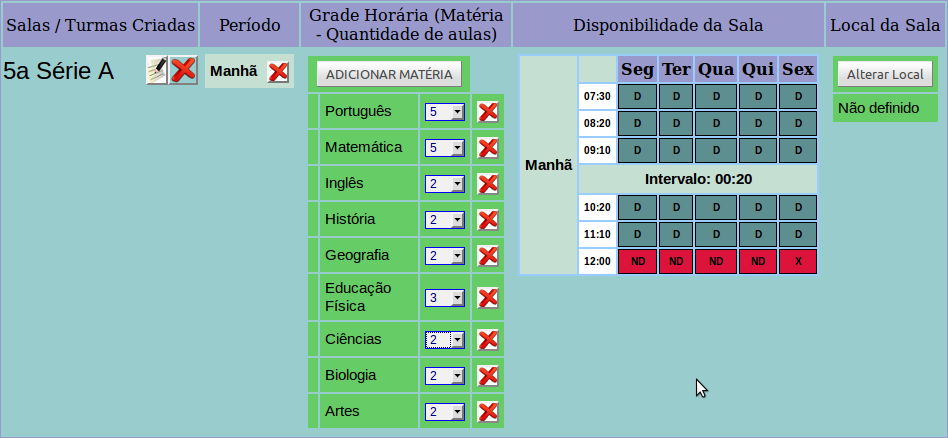
- Exemplo com união de aulas: Salas "5a. Série A" e "6a. Série A" fazem Educação Física juntas.
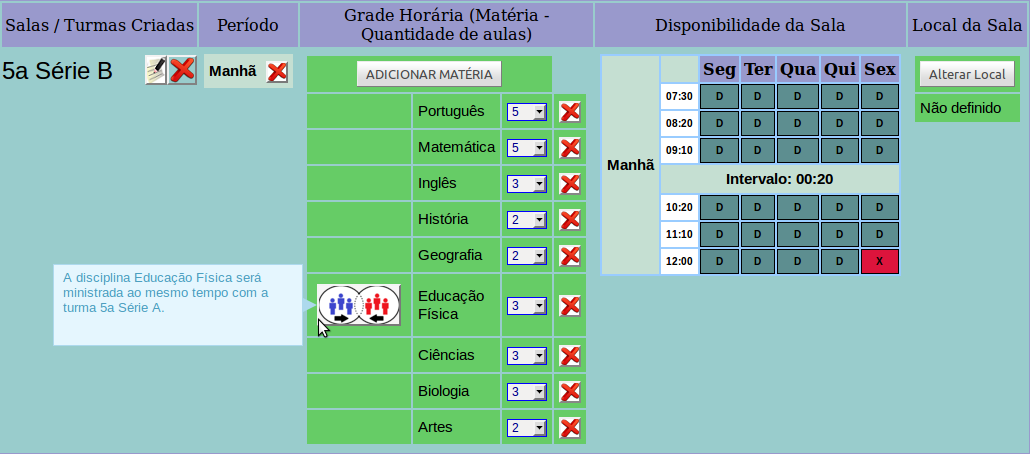
- Uma união de aula só pode ser criada entre salas que possuem a mesma disciplina e quantidade como grelha horária semanal.
- Etapa 5 - Professores
- Esta é a etapa mais importante e a que causa maior número de dúvidas e erros de registo. Deverá informar quais são os professores, quais são as disciplinas que eles leccionam e as suas respectivas disponibilidades.
- Veja as opções da Etapa 5:

- * Um horário escolar possui uma solução se existir um número mínimo de horas-professor suficiente para atender a procura registada na etapa 4 (Salas e Grelha Horária). Enquanto o botão P estiver a ser mostrado, tem-se a certeza que a solução não é possível.
- Cada professor, assim como as salas, pode opcionalmente ter uma restrição de horário disponível. Cada professor possui a sua própria tabela da semana, que foi criada na etapa 2, onde é possível habilitar, desabilitar ou marcar como indesejável cada horário da disponibilidade.
- Veja um exemplo: Professor José que lecciona Matemática e Física, NÃO PODE dar aulas na terça-feira, PREFERE não dar aula na quarta nos 3 últimos horários, lecciona no máximo 15 aulas durante a semana, sendo que na segunda-feira poderá leccionar no máximo 3 aulas. Não possui folgas registadas. Lecciona Matemática OBRIGATORIAMENTE na 6a. Série A e NÃO PODE leccionar Física na 6a Série A. PODERÁ leccionar Física e Matemática em qualquer outra sala que necessite. Participará da reunião semanal denominada "Planeamento de aulas".
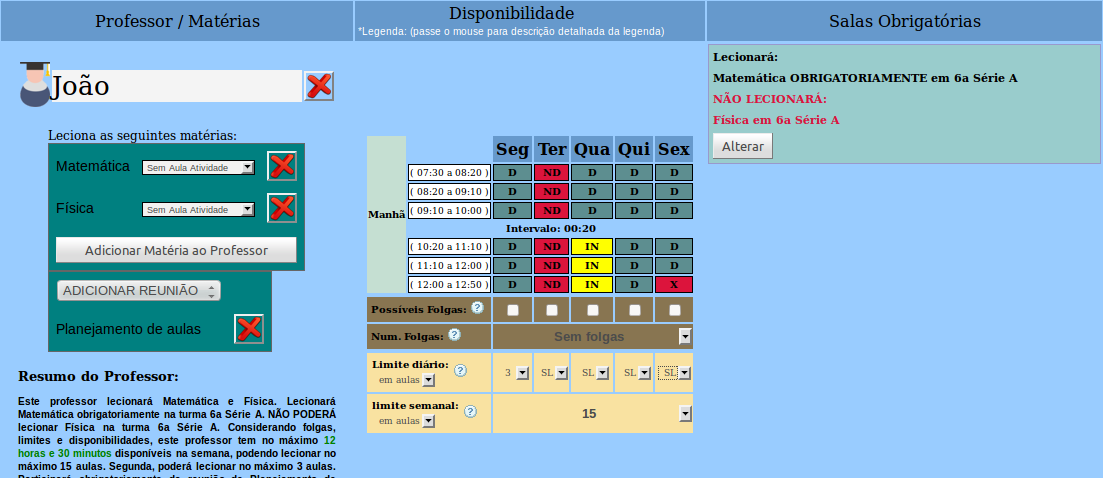
- Disponibilidades e Folgas
- No horário fácil a disponibilidade do professor pode ser marcada de 2 formas e combinadas: Bloqueando os horários da semana e/ou informando as folgas móveis / fixas.
- Se o professor não pode leccionar na terça-feira, você poderá marcar essa folga de 2 maneiras diferentes. Veja um exemplo:
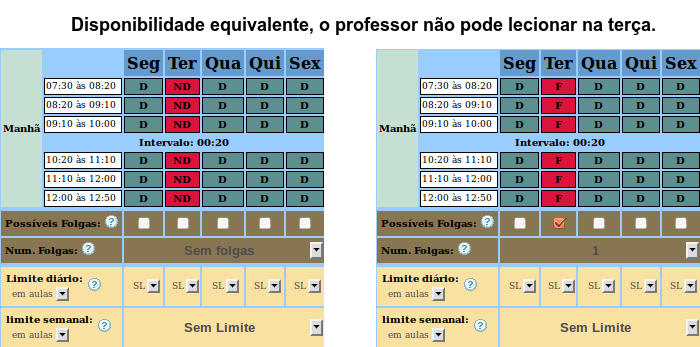
- Se o professor deve ter 1 dia de folga, mas não num dia específico, você deverá utilizar as folgas para marcar essa disponibilidade. Veja abaixo:
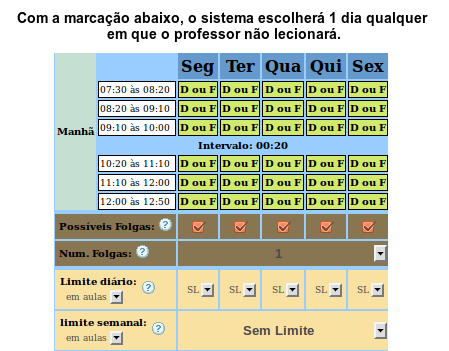
- Denominamos de folgas móveis quando o professor deve tirar pelo menos 1 dia de folga, mas esse dia não é fixo. Utilizar folgas móveis é menos restritivo do que marcar os horários em vermelho (ND), pois o horário fácil terá maior possibilidade de maneio das aulas evitando bloqueios dos demais professores e consequentemente aumentando a probabilidade de solução. Porém com folgas móveis, o cálculo das sugestões fica muito mais complexo e pode ocorrer um caso em que o sistema não consiga dar uma boa sugestão para a melhoria do horário. Consequentemente recomandamos utilizar folgas móveis depois de ter obtido pelo menos 1 solução viável e ter analisado as sugestões do sistema.
- Veja outras combinações:
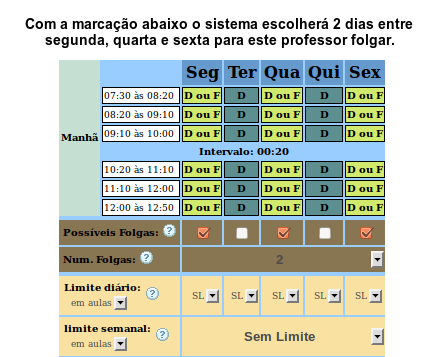
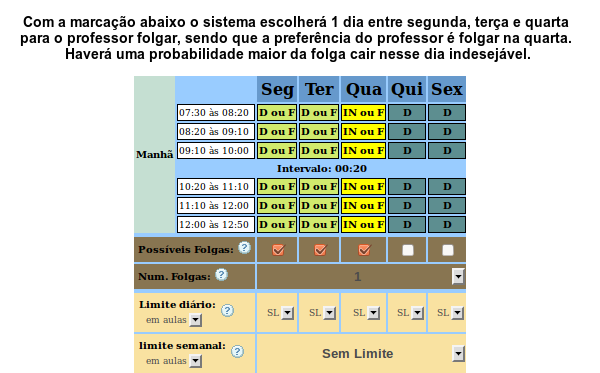
- ERROS COMUNS AO REGISTAR UM PROFESSOR
- Veja o exemplo abaixo:
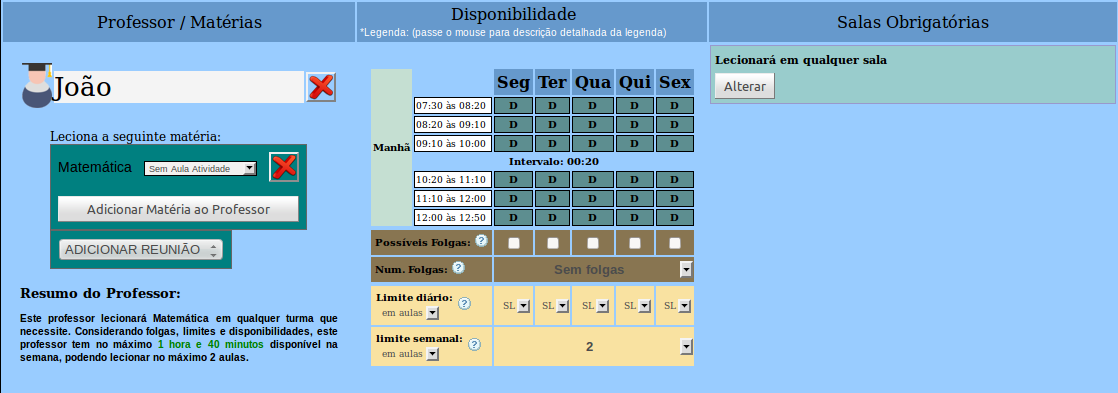
- PROCEDIMENTOS NÃO RECOMENDADOS
- Veja o exemplo abaixo:
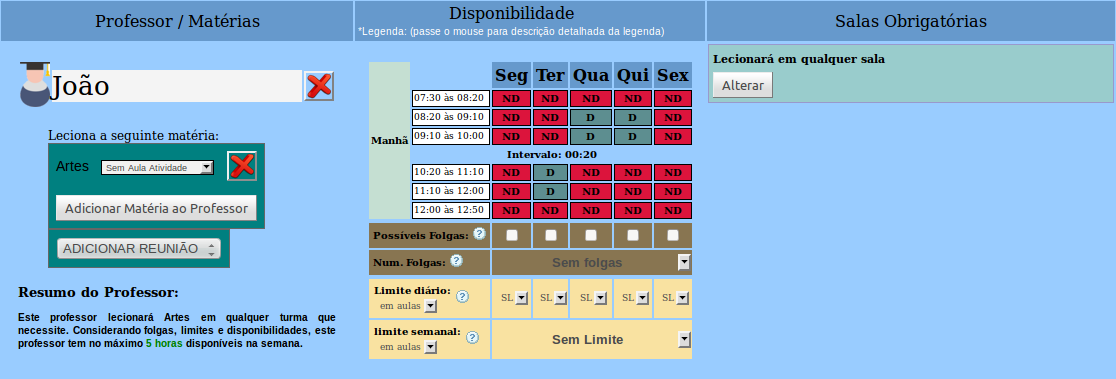
- Não tente duplicar o horário do professor ao fechar todas as suas disponibilidades. Apenas marque a vermelho os dias / horários em que o professor realmente não pode leccionar. Ao fazer o registo da disponibilidade como demonstrado acima, poderá fazer o horário dos demais professores prejudicados, pois o Horário Fácil irá obrigatóriamente colocar as disciplinas desse professor nesses horários deixando poucas alternativas para os demais professores.
Ao fazer um procedimento semelhante para todos os professores, fará com que a possibilidade de solução seja remota, devido as pouquissimas opções de maneio na colocação das aulas.
Ao invés disso, marque a vermelho somente os dias em que o professor realmente não pode leccionar e deixe que o Horário Fácil duplique e minimize os dias dos professores automaticamente. - Etapa 6 - Aulas Duplicadas / Configurações
- Na etapa 6 você tem as opções para dar um acabamento ao seu horário e deixá-lo mais confortável para os seus professores e alunos, além de poder definir as prioridades de processamento e a possibilidade de fixar horários.

- Segue a explicação da funcionalidade de cada item:
- Aulas Duplicadas (Geral, por Professor, por Disciplina e Detalhado)
- Você tem as opções para limitar o quanto o seu horário será duplicado. Veja as opções:
- Não Especificado
- Ao não especificar o tipo de aula duplicada o Horário Fácil colocará os horários sem essa restrição. As aulas poderão ficar juntas ou não, podendo ficar todas juntas ou totalmente separadas conforme necessário. Esta é a opção menos restritiva de todas.
Veja um exemplo de solução com essa opção: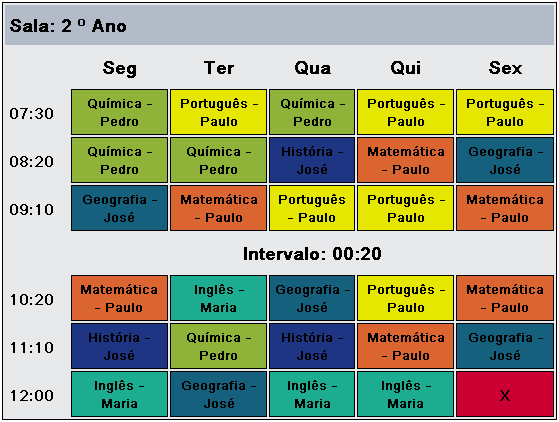
- Não Duplicar - O sistema tentará separar todas as aulas permitindo aulas intercaladas
- Marque esta opção se no seu horário, por qualquer motivo, não é interessante ter aulas seguidas. O Horário Fácil tentará intercalar as aulas se for possível.
Veja um exemplo de solução com essa opção: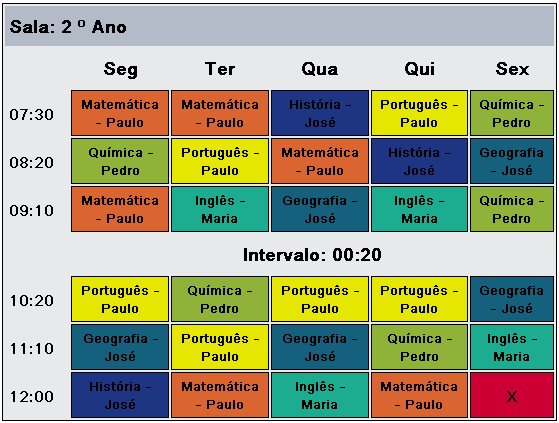
- Não Duplicar - O sistema permitirá apenas 1 aula de cada matéria por dia
- Ao contário da opção anterior, esta é altamente restritiva. Signifca que o Horário Fácil só permitirá 1 aula da disciplina no dia e consequentemente não duplicará.
- Recomendamos esta opção APENAS em casos muito específicos e em horários pequenos.
- Duplicar Obrigatório - O sistema permitirá apenas aulas duplas desta Disciplina ou Professor
- Esta opção é extremamente restritiva. Signifca que o Horário Fácil não permitirá apenas 1 aula da disciplina no dia. Esta opção está disponível apenas para Duplicar por Professor e Disciplina.
- Utilize esta opção com cautela, por exemplo para educação física, laboratório, etc..
- 2 - O sistema tentará agrupar no máximo 2 aulas (2 seguidas)
- Menos restritiva que a opção anterior esta fará com que o Horário Fácil tente agrupar no máximo 2 aulas seguidas no dia.
Veja um exemplo de solução com essa opção: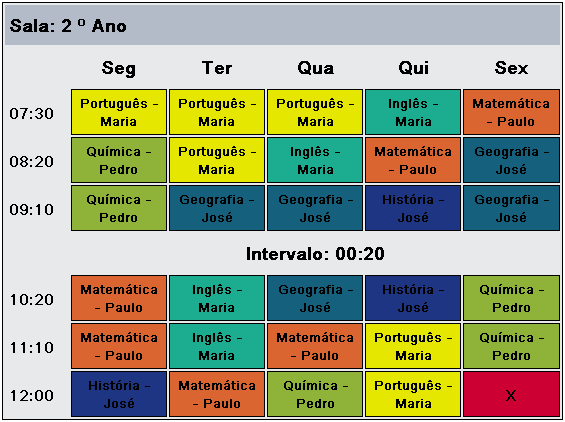
- 3 - O sistema tentará agrupar no máximo 3 aulas (3 seguidas)
- Menos restritiva que a opção anterior esta fará com que o Horário Fácil tente agrupar no máximo 3 aulas seguidas no dia.
Veja um exemplo de solução com essa opção: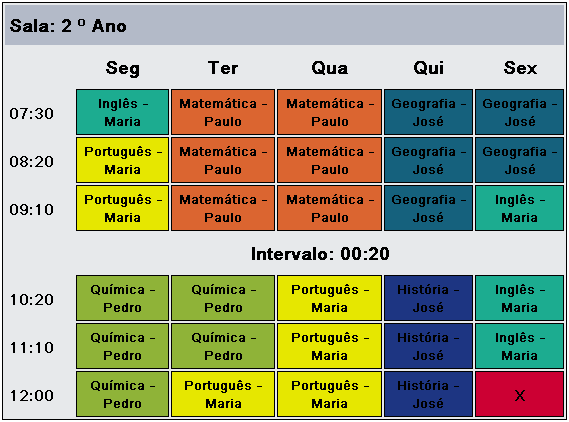
- 4 - O sistema tentará agrupar no máximo 4 aulas (4 seguidas)
- Menos restritiva que a opção anterior esta fará com que o Horário Fácil tente agrupar no máximo 4 aulas seguidas no dia.
- 5 - O sistema tentará agrupar no máximo 5 aulas (5 seguidas)
- Menos restritiva que a opção anterior esta fará com que o Horário Fácil tente agrupar no máximo 5 aulas seguidas no dia.
- Duplicar Sem Limite - O sistema tentará agrupar o máximo possível
- Menos restritiva que a opção anterior esta fará com que o Horário Fácil tente agrupar o máximo possível no dia.
- Fixar Horários
- Esta opção é altamente restritiva caso seja utilizada. Fixar um horário pode prejudicar outros professores e até mesmo inviabilizar uma possível solução do seu horário.
Apenas utilize esta opção se você já tiver experiência na criação de horários e tiver conhecimento das consequências de fixar um horário do professor.
Para fixar um horário simplesmente clique com o mouse no horário desejado em seguida selecione a matéria a ser alocada. Caso a matéria tenha mais de 1 professor, você deverá selecionar qual professor será alocado. - Parâmetros de Processamento
- Esta opção serve para instruir os nossos servidores sobre o que deve ou não ser incluído no próximo processamento. Além disso é possível determinar quais os são os itens de processamento mais importantes para o seu horário definindo uma ordem de processamento.
Por exemplo, se para um determinado horário é mais importante "Eliminar as Vagas dos Professores" do que "Duplicar o Horário", então coloque uma ORDEM MENOR para o primeiro item. O Horário Fácil funciona sempre de acordo com estes parâmetros e ao encontrar uma impossibilidade na solução de uma determinada restrição, flexibiliza automaticamente estas opções a fim de lhe dar uma pré-visualização da solução, para que você possa fazer os devidos ajustes e reprocessar.
Seguem as opções dos Parâmetros de Processamento: - Disponibilidade das salas
- Realiza o processamento em concordância com a disponibilidade das salas registadas na ETAPA 4. Esta opção não pode ser desabilitada e a sua ordem não pode ser alterada.
- Disponibilidade dos professores
- Realiza o processamento em concordância com a disponibilidade dos professores na ETAPA 5. Entenda por disponibilidade os horários bloqueados junto com as folgas fixas ou móveis registadas. Esta opção não pode ser desabilitada e a sua ordem não pode ser alterada.
- Atribuição de Turmas
- Na etapa 5 você tem a opção de fixar os professores nas salas, porém você deve saber exactamente onde colocar o professor caso tenha escolhido usar este recurso, pois o Horário Fácil coloca automaticamente os professores de maneira a dar a melhor solução em termos das outras restrições em conjunto. Se deseja que o Horário Fácil escolha qual o professor que deve ser colocado nas salas em vez das suas escolhas, desmarque esta opção para fazer isso sem ter que alterar tudo que registou na etapa 5.
- Professores com Prioridade na colocação de aulas
- Caso exista concorrência entre professores que leccionam as mesmas disciplinas pelas mesmas salas, o Horário Fácil irá colocar primeiro os professores com maior prioridade até terminar de preencher a grelha. Configure as prioridades de colocação dos professores na etapa 5
- limites diários
- O Horário Fácil tentará colocar os professores respeitando os limites diários estabelecidos na ETAPA 5, a menos que você desabilite esta opção.
- Limites Semanais
- O Horário Fácil tentará colocar os professores respeitando os limites semanais estabelecidos na ETAPA 5, a menos que você desabilite esta opção.
- Horários Fixos
- O Horário Fácil tentará respeitar os horários fixos que foram designados na ETAPA 6, a menos que você desabilite esta opção.
- Minimizar os dias dos professores
- Se por exemplo o seu horário tem 5 aulas diárias e um dos seus professores tem uma carga horária semanal de 5 aulas, seria interessante que este professor trabalhasse num 1 dia só, mas como resolver esse problema para todos os professores, respeitando as suas disponibilidades e todas as outras restrições. Este é em geral o maior erro que encontramos nos nossos registos para a confecção dos horários. Muitos tentam minimizar os dias dos professores fechando todas as suas disponibilidades na etapa 5. Este é um procedimento extremamente não recomendado e só fará com que a probabilidade da solução seja remota. O Horário Fácil minimiza automaticamente os dias dos professores a menos que esta opção seja desabilitada. Portanto, na etapa 5, bloqueie apenas a disponbilidade dos professores nos dias / horários em que ele realmente não pode leccionar e deixe que o Horário Fácil minimize os dias de trabalho deles deixando esta opção habilitada.
- Eliminar Vagas dos Professores
- Este é um dos mais requisitados problemas na construção dos horários. Em muitas instituições, horários vagos para os professores são remunerados causando prejuizos para a mesma. Quando não são remunerados causam desconforto para os professores que tem o horário ocioso em seu expediente.
Por padrão, o Horário Fácil sempre eliminará as janelas dos professores a menos que você desabilite esta opção. - Aulas intercaladas
- Em geral, as aulas intercaladas causam desconforto para alunos e professores. Significa por exemplo uma turma ter uma aula de matemática seguida de uma de português e de seguida matemática novamente. Por padrão o Horário Fácil tentará sempre eliminar as aulas intercaladas a menos que esta opção seja desabilitada.
- Janelas no horário dos alunos
- Janelas no horário dos alunos causam desconforto para os mesmos e desorganização na instituição pois imaginem o que os alunos farão no horário vago enquanto esperam pela próxima aula. Por padrão o Horário Fácil tentará sempre eliminar as vagas no horário dos alunos a menos que esta opção seja desabilitada.
- Configuração de Aulas Duplicadas.
- Nesta etapa 6 existem as opções para definir as configurações de aulas duplicadas por matéria, por professor, geral ou detalhada. Ao desabilitar este item dos parâmetros de processamento é o equivalente a rodar a solução do horário com todas as opções das configurações de aulas duplicadas definidas para "NÃO ESPECIFICADO".
- Etapa Final - Processar a solução do seu horário
- GRADE - Resultado do Processamento
- Editor de Soluções - Criar ou editar soluções da grelha
- O editor de soluções do Horário Fácil permite que você crie a sua própria solução ou edite uma solução existente que pode ter sido criada pela Equipa Horário Fácil ou pelo próprio utilizador.
- Esta ferramenta foi criada com o objectivo de permitir a criação das soluções de forma semi-manual, bloqueando os erros comuns deste procedimento e permitir encontrar os possíveis problemas de disponibilidade ou encaixe de aulas dos professores nas salas.
- Conheça o editor do Horário Fácil - Veja os vídeos abaixo:
- Aprenda a seleccionar uma combinação Sala - Professor - (Disciplina):
- A fazer a colocação dos professores nas salas:
- Problemas de visualização
- As páginas do Horário Fácil são melhor visualizadas com os navegadores de internet Google Chrome ou FireFox MAIS RECENTES e com uma resolução de ecrã de 1200 x 768 ou superior.
- Caso esteja a utilizar uma versão antiga do internet explorer principalmente, poderão ocorrer alguns problemas de visualização como por exemplo o não aparecimento das barras de deslocamento ou uma velocidade de carregamento lenta.
Para solucionar o problema das barras de deslocamento é necessário aumentar a resolução do seu sistema para um mínimo de 1200 x 768. - Veja como proceder para mudar a resolução no windows:
- Minimize todas as janelas do seu desktop e CLIQUE COM O BOTÃO DIREITO DO MOUSE ou abra o painel de controle do windows e CLIQUE EM CONFIGURAÇÕES DE VÍDEO.
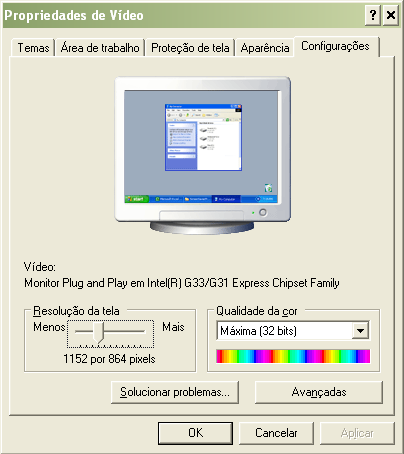
- De seguida, mude a resolucão para pelo menos 1200 x 768, ou superior e clique em APLICAR e OK.
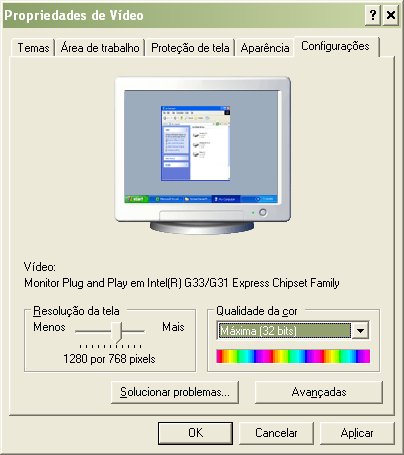
- Se ainda assim estiver com problemas de visualização tire um print screen do ecrã com o problema e envie por email para contato@horariofacil.com para que lhe possamos ajudar.
